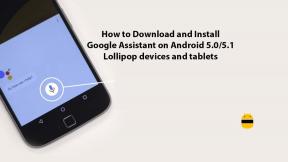Stiahnite si 41.3.A.2.223: Oprava zabezpečenia Xperia XZs z februára 2019
Nainštalujte Si Zásobu Rom / / August 05, 2021
Zdá sa, že spoločnosť Sony sa tento nový rok zaviazala k rýchlej softvérovej podpore svojich zariadení. Oprava zabezpečenia pre aktuálny mesiac sa už zverejňuje naživo pre rôzne jeho zariadenia. Xperia XZs dostáva bezpečnostnú opravu z februára 2019 s novým číslom zostavy 41.3.A.2.223. Vyzerá to ako pravidelná aktualizácia údržby, ktorá zvyšuje úroveň zabezpečenia zariadenia na súčasnú. Najnovší softvér sa chystá pre model G8232. Aktualizácia sa pohybuje vzduchom ako bežná automatická aktualizácia. Môžete však tiež manuálne stiahnuť a nainštalovať firmvér.
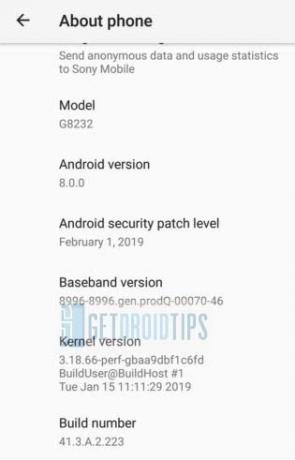
Môžete sa rozhodnúť pre automatické OTA iniciované serverom, ktoré spadne do vášho zariadenia. Nezabúdajte však, že ide o postupný proces, ktorý sa deje v dávkach. Aktualizáciu nedostane okamžite každé zariadenie. Ak sa automatická aktualizácia zobrazí na vašom zariadení, dostanete na ňom upozornenie. Všetko, čo musíte urobiť, je jednoducho klepnúť na Stiahnuť a zahájiť proces inštalácie aktualizácie.
Obsah
- 1 Zachyťte aktualizáciu OTA 41.3.A.2.223
- 2 Stiahnite si firmvér Xperia XZs 41.3.A.2.223 FTF
-
3 Nainštalujte bezpečnostný softvér z februára 2019 41.3.A.2.223
- 3.1 Sprievodca inštaláciou firmvéru FTF pre 41.3.A.2.223
Zachyťte aktualizáciu OTA 41.3.A.2.223
Opäť platí, že ak neradi čakáte na zasiahnutie automatickej aktualizácie do telefónu, môžete OTA vyhľadať aj ručne.
- Prejdite na zariadenie Nastavenia> Aktualizácie systému
- Teraz Klepnite na Skontrolovať aktualizácie.
- Ak 41.3.A.2.223 aktualizácia je k dispozícii, jednoducho klepnite na ikonu Stiahnuť ▼ začať.
Posledná aktualizácia, ktorá sa šíri vzduchom, váži okolo 70 MB. Je teda ideálne, ak na jej stiahnutie použijete sieť Wi-Fi. Nabite batériu vášho zariadenia na viac ako 50%, aby ste predišli akýmkoľvek prerušeniam súvisiacim s napájaním.
Ak chcete svoje zariadenie aktualizovať práve teraz, môžete tiež ručne stiahnuť a nainštalovať súbor firmvéru FTF pre 41.3.A.2.223 pomocou nástroja Sony Flash Tool. Zaviedli sme odkaz na stiahnutie firmvéru a blikajúcu príručku so stiahnutím nástroja Flash. Nájdete ho nižšie.
Stiahnite si firmvér Xperia XZs 41.3.A.2.223 FTF
Tu je odkaz na firmvér pre Xperia XZ, ktorý je založený na aktualizácii bezpečnostnej opravy z februára 2019.
Nainštalujte si bezpečnostný softvér z februára 2019 41.3.A.2.223
Pri inštalácii nového firmvéru sa musíte riadiť niektorými pokynmi uvedenými nižšie. Budete tiež potrebovať nástroje Flash a ovládače USB exkluzívne pre Sony. To nájdete nižšie.
Predbežné požiadavky
- Súbory firmvéru uvedené v tejto príručke sú špecifické pre dané zariadenie a podporujú Sony Xperia XZs. Nepoužívajte ho na iných zariadeniach.
- Vezmite si úplnú zálohu pred vykonaním tohto postupu. Ak je vaše zariadenie rootované, môžete tiež zálohujte všetky svoje aplikácie pomocou programu Titanium Backup
- PC / notebook
- Uistite sa, že máte Najnovšie ovládače USB od spoločnosti Sony nainštalovaný na vašom PC / notebooku
- Stiahnuť ▼ Sony Flashtool a nainštalujte do počítača.
- Musíš povoľte ladenie USB na vašom zariadení.
- Pred inováciou nezabudnite telefón nabiť najmenej na 50%.
GetDroidTips nebude zodpovedná za náhodné zamurovanie ktoréhokoľvek telefónu počas / po inštalácii tejto ROM. Postupujte podľa návodu podľa vlastného uváženia.
Sprievodca inštaláciou firmvéru FTF pre 41.3.A.2.223
Krok 1 Stiahnite súbor s firmvérom a skopírujte ho do úložiska zariadenia.
Krok 2 Teraz otvorte program Sony Flashtool na počítači alebo notebooku.
Krok 3 Vypnite telefón a podržte stlačené tlačidlo zníženia hlasitosti. Súčasne podržte tlačidlo Vol Down a pripojte telefón k počítaču pomocou kábla USB.
Krok 4 Teraz v počítači váš telefón rozpozná okno aplikácie Sony Flashtool.
Krok 5 Teraz vo Flashtool, Klepnite na Flash zariadenie> Režim Flash.
Krok 6 Teraz prehľadajte a vyberte súbor firmvéru z priečinka, kam ste ho presunuli.
Krok 7 Budeme postupovať podľa čistej inštalácie. To znamená, že musíme vymazať údaje. Ak to chcete urobiť, vyberte možnosti Vymazanie, Používateľské údaje a app_log.
Krok 8 Klepnite na tlačidlo OK a počkajte, kým sa firmvér úplne načíta.
Krok 9 Teraz začne proces inštalácie. Mali by ste teda počkať niekoľko minút, kým sa aktualizácia dokončí a zariadenie sa reštartuje.
Takže, tak to je, chlapci. Nainštalujte si najnovšiu aktualizáciu a posilnite svoje zariadenie pred rôznymi chybami zabezpečenia. Dúfame, že vám tento návod pomôže.
Swayam je profesionálny technologický blogger s magisterským titulom v počítačových aplikáciách a má tiež skúsenosti s vývojom systému Android. Neustále obdivuje operačný systém Stock Android OS. Okrem technologického blogovania miluje hry, cestovanie a hru / výučbu hry na gitaru.